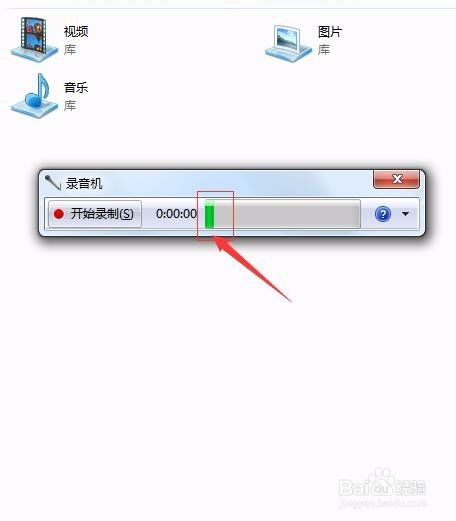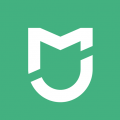windows7系统如何关弹窗广告,Windows 7系统如何关闭弹窗广告?彻底告别烦恼广告的困扰
时间:2024-11-24 来源:网络 人气:
Windows 7系统如何关闭弹窗广告?彻底告别烦恼广告的困扰
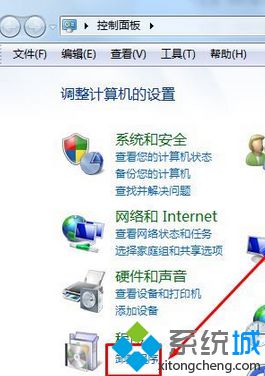
在日常生活中,我们使用电脑时经常会遇到弹窗广告的困扰,尤其是在Windows 7系统上。这些弹窗广告不仅影响我们的使用体验,还可能对我们的电脑安全造成威胁。本文将为您详细介绍如何在Windows 7系统中关闭弹窗广告,让您彻底告别烦恼广告的困扰。
一、取消开机自启动程序项
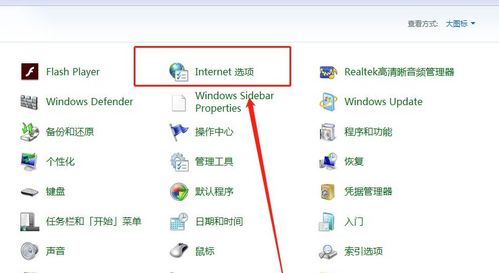
弹窗广告的出现往往与开机自启动的程序有关。我们可以通过以下步骤取消开机自启动程序项,从而杜绝弹窗广告的出现:
按下组合键【win+r】打开运行,或者直接在【开始】的搜索框内输入【运行】并打开。
在弹出的运行对话框中输入命令“msconfig”并回车,进入系统配置实用程序窗口。
在打开的系统配置窗口中,切换至“启动”选项卡。
取消勾选不希望随系统启动的程序,如果此时能够发现恶意启动程序,最好也取消勾选。
设置完成后,重启一下系统即可。
二、拦截浏览器和播放器弹窗广告
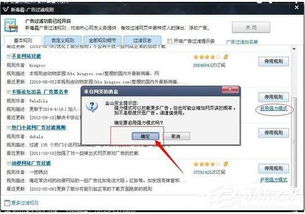
在浏览器设置中,找到“隐私”或“安全”选项卡,开启弹窗拦截功能。
对于播放器,可以在设置中找到“弹窗拦截”或“广告拦截”选项,开启相关功能。
三、使用第三方软件拦截弹窗广告
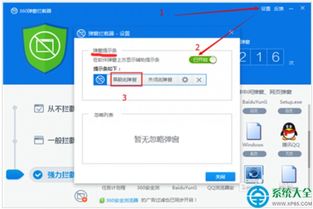
360安全卫士:在360安全卫士主界面中点击“电脑专家”项,在打开的窗口中搜索“右下角弹窗”,并在搜索结果页面中点击“右下角弹窗广告立即修复”按钮。
腾讯电脑管家:打开腾讯电脑管家,在“安全防护”选项卡中找到“广告拦截”功能,开启相关设置。
四、禁用程序任务计划程序
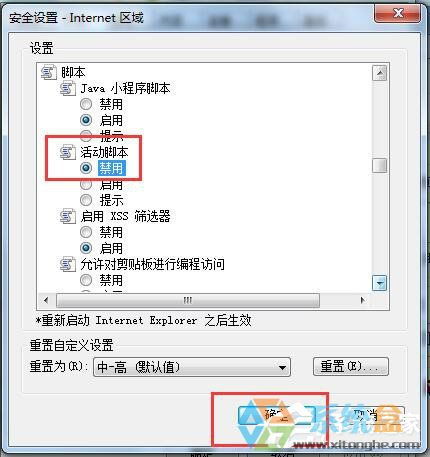
部分弹窗广告是通过程序任务计划程序触发的。我们可以通过以下步骤禁用这些程序任务计划程序,从而杜绝广告弹窗的出现:
找到“我的电脑”,右键选择“管理”,进入计算机管理窗口。
在系统工具中找到“任务计划程序”,打开“任务计划程序库”。
找到相对应的程序广告计划,右击选择“禁用”操作。
五、卸载/删除广告软件
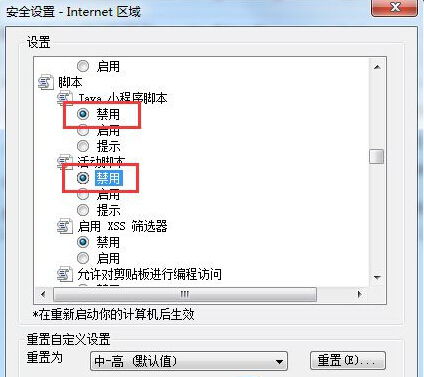
如果以上方法都无法解决弹窗广告问题,那么可能是电脑中存在广告软件。我们可以通过以下步骤卸载或删除这些广告软件:
进入Windows设置的应用界面,找到对应名称的软件进行卸载删除。
如果不确定哪个是广告软件,可以尝试将所有程序计划任务选项禁用,不会对系统造成不良影响。
相关推荐
- windows7系统下载的网址,纯净版系统轻松获取
- windows7系统拨号软件,Windows 7系统下拨号软件的选择与使用指南
- windows7系统下操作的电脑录音,Windows 7系统下电脑录音操作指南
- windows7系统看图片,Windows 7系统看图片的实用方法与技巧
- windows7系统启动盘多大,Windows 7系统启动盘大小选择指南
- windows7系统转换英文,轻松实现多语言操作体验
- windows7没有开机修复系统还原,Windows 7 开机无法修复系统还原,怎么办?
- windows7系统盘扩容,轻松解决C盘空间不足问题
- windows7恢复电脑系统还原,Windows 7电脑系统还原全攻略
- windows7系统怎么修改文件类型,Windows 7系统如何修改文件类型
教程资讯
教程资讯排行
- 1 建行存取款一体机系统升级,建行网银盾系统智能卡服务未启动怎么解决
- 2 河南省建设工程信息网暨一体化平台
- 3 oppo手机系统升级后开不了机,OPPO手机系统升级后开不了机?教你几招轻松解决
- 4 windows7未能启动重新做系统,Windows 7未能启动?教你重新做系统的完整教程
- 5 u盘启动系统哪个好,U盘启动系统哪个好?全面解析各大U盘启动盘的优势与特点
- 6 plm系统使用,深入解析PLM系统在企业中的应用与价值
- 7 python 爬虫 账户系统,构建高效数据采集解决方案
- 8 se一代系统
- 9 浴血凤凰辅助用到的工具和模块,浴血凤凰辅助工具与模块详解
- 10 广州 系统集成公司,引领智能化转型的先锋力量